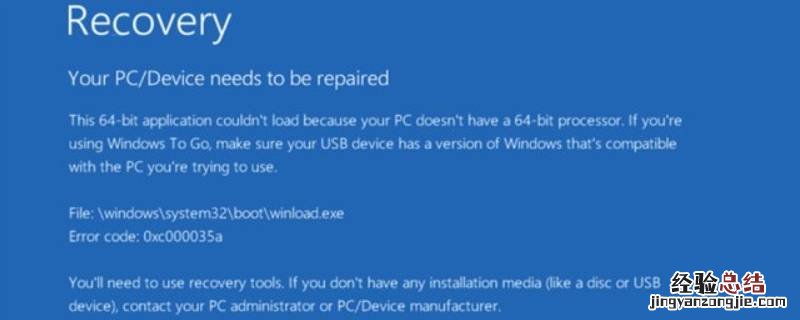
问题:安装虚拟机操作系统时鼠标被锁住不能移动出来的解决方法
在安装虚拟机的过程中,有时会遇到鼠标被锁住不能移动出来的问题,这给用户带来了很大的困扰 。下面将介绍一些解决办法帮助您解决这个问题 。
1. 检查虚拟机设置
首先,您需要检查虚拟机的设置 。在打开虚拟机之前,进入虚拟机管理软件(如VMware Workstation、VirtualBox等),打开虚拟机设置 。在设置中,找到“输入”或“鼠标”选项 , 并确保“捕获”或“锁定”鼠标的选项未被勾选 。保存设置后重新启动虚拟机,看是否能够解决问题 。
2. 使用快捷键
如果虚拟机鼠标无法移动出来,试试使用虚拟机软件提供的快捷键来释放鼠标 。在VMware中 , 按下Ctrl+Alt键组合来释放或捕获鼠标 。在VirtualBox中,按下右Ctrl键来释放鼠标 。通过使用快捷键,您可以切换鼠标在虚拟机和主机操作系统之间的控制 。
3. 安装增强功能
如果以上方法仍然无法解决问题,您可以尝试安装虚拟机的增强功能 。这些增强功能可以提供更好的鼠标支持,并改善鼠标在虚拟机和主机之间的切换 。在VMware中 , 可以通过选择“虚拟机”菜单中的“安装VMware Tools”选项来安装增强功能 。在VirtualBox中,选择“设备”菜单中的“安装增强功能”选项来进行安装 。安装完成后 , 重新启动虚拟机,看看问题是否得到解决 。
4. 检查驱动程序
最后,如果问题依然存在 , 您可能需要检查操作系统中驱动程序的情况 。参考虚拟机软件的官方文档或支持论坛,查找有关驱动程序的信息 。有时,在虚拟机和主机之间切换鼠标时,需要安装特定的驱动程序才能实现正常操作 。安装相应的驱动程序后,重新启动虚拟机,看看是否能够解决问题 。
【安装虚拟机操作系统的时候鼠标被锁住不能移动出来怎么办】总之,虚拟机中鼠标被锁住不能移动出来的问题可能是由多种原因引起的 。通过检查虚拟机设置、使用快捷键、安装增强功能以及检查驱动程序,您有较大可能解决这个问题 。如果问题依然存在,建议参考官方文档或寻求相关技术支持以获得更专业的帮助 。














